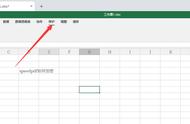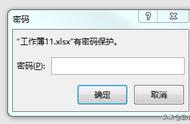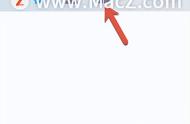我们都知道,很多时候需要我们在电脑上保存很多excel文件。为了避免在工作中出现意外,我们需要在文件中设置一个安全密码。那么,电子表格excel怎么设置密码呢?如果我们设置了密码,想要取消原本的密码或者重新设置一个密码,该怎么做?今天就给大家介绍一种解决这个问题的方法!
操作环境如下:
演示机型:Dell optiplex 7050
系统版本:Windows 10

在日常工作中,我们会产生很多文件,尤其是一些excel文件,里面保存着我们大量的数据。想要对自己的文件进行加密,excel怎么设置密码保护?来看看下面5个步骤,一步步教你设置密码。
步骤1:excel怎么设置密码?以下图的excel为例。在打开的excel文件里面,点击页面左上角的【文件】选项;

步骤2:在打开的页面找到【信息】选项,并点击此处。在展开的右侧页面点击【保护工作簿】,将在下方展开的列表找到【用密码进行加密】这个选项,点击此处;

步骤3:这时就会弹出一个窗口,需要你输入密码(注意:密码是区分大小写的);